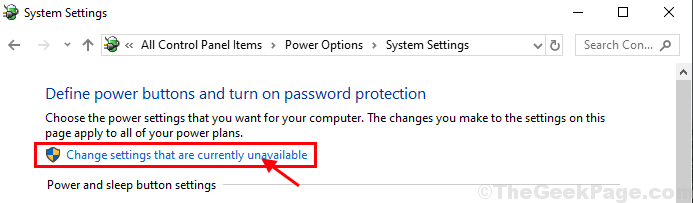Wenn Sie versuchen, eine Datei mit Hilfe von "Mail-Empfänger" direkt aus dem Datei-Explorer anzuhängen, können Sie manchmal diese unangenehme Fehlermeldung auf Ihrem Computer sehen, die besagt: "Es ist kein E-Mail-Programm zum Ausführen der angeforderten Aktion zugeordnet‘ auf Ihrem Computerbildschirm. Dieses Problem tritt auf, wenn Sie keinen E-Mail-Client haben (oder Mail nicht richtig eingerichtet ist) oder wenn die Zuordnung Ihres Mail-Clients nicht stimmt. Sie können diese einfachen Problemumgehungen ausprobieren.
Problemumgehungen–
1. Neu starten Ihren Computer und prüfen Sie, ob dies für Ihr System funktioniert oder nicht.
2. Suchen Sie nach Windows-Update. Installieren Sie die neueste Version der E-Mail auf Ihrem Computer aus dem Store.
Fix 1 – Registrierung ändern
Sie müssen die Registrierung auf Ihrem Computer ändern, um dieses Dilemma zu beheben.
1. Drücken Sie Windows-Taste+R um den Lauf zu starten.
2. Geben Sie dann „regedit“. Klicke auf "OK” weiter, um den Registrierungseditor zu öffnen.

[HINWEIS–
Der Registrierungseditor ist ein heikler Ort auf Ihrem System. Bitte nehmen Sie ohne Vorkenntnisse keine unüberlegten Änderungen vor.
Nachdem Sie den Registrierungseditor geöffnet haben, klicken Sie auf „Datei“. Klicken Sie danach auf „Export“, um eine neue Sicherung auf Ihrem Computer zu erstellen.

]
3. Wenn sich der Registrierungseditor öffnet, gehen Sie zu diesem Ort~
HKEY_LOCAL_MACHINE\Software\Clients\Mail\Microsoft Outlook
4. Klicken Sie anschließend mit der rechten Maustaste auf „Microsoft Outlook”-Taste und klicken Sie auf “Löschen“.
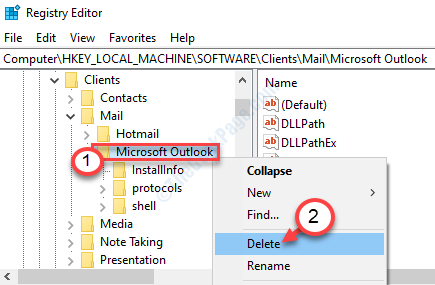
Wenn es eine Bestätigungsnachricht gibt, klicken Sie auf „Ja“, um es von Ihrem Computer zu löschen.
Schließen Sie den Registrierungseditor.
5. Öffnen Sie danach Outlook auf Ihrem Computer.
6. Klicken Sie in Outlook auf Ihrem Computer auf „Hilfe“ aus der Menüleiste.
7. Klicken Sie dann auf „Diagnose erhalten“.
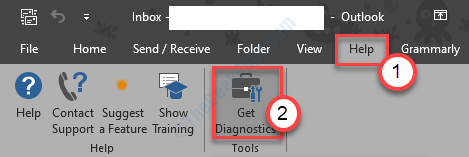
Folgen Sie nun einfach den Anweisungen auf dem Bildschirm.
Dies sollte das Problem auf Ihrem Computer beheben.
Fix 2 – Legen Sie Mail als Ihren Standard-E-Mail-Client fest
Dieses Problem kann auftreten, wenn die Mail einem Browser zugeordnet ist.
1. Drücken Sie nun die Windows-Taste zusammen mit ich Schlüssel.
2. Klicken Sie danach auf „Apps“.

3. Klicken Sie dann auf „Standard-Apps" auf der linken Seite.
4. Klicken Sie auf „E-Mail“ und wählen Sie „E-Mail (empfohlen für Windows 10)”
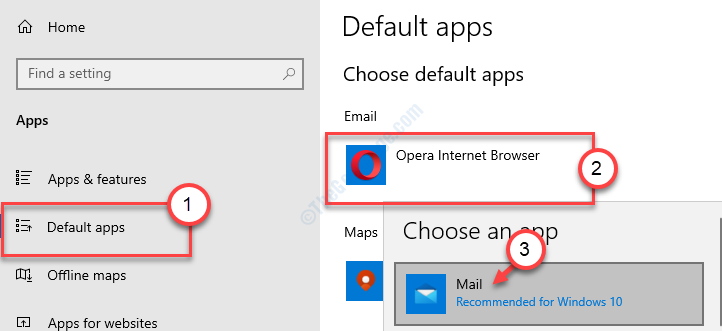
Neu starten dein Computer.
Dies sollte Mail als Ihren Standard-E-Mail-Client einrichten.
Ihr Problem sollte gelöst sein.
Fix 3 – Sperre Cortana vom Zugriff auf deine E-Mails
In vielen Fällen ist Cortana der Hauptschuldige für dieses Problem.
1. Suchen nach 'Cortana‘App.
2. Klicke auf "Cortana“.
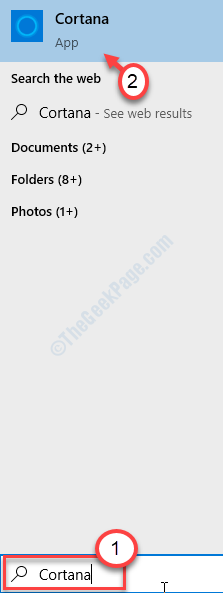
3. Klicken Sie danach auf das Drei-Balken-Menü.
4. Klicken Sie dann auf „die Einstellungen“.
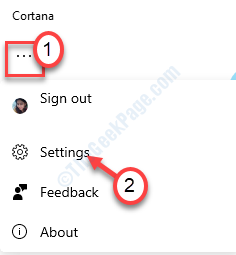
5. Klicken Sie nun auf „Privatsphäre“.
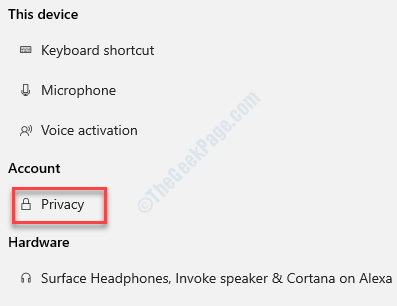
6. Klicken Sie im Abschnitt Kalender- und E-Mail-Zugriff auf die Schaltfläche „Berechtigung widerrufen und abmelden“.
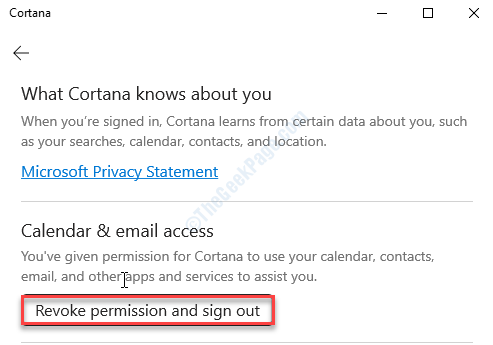
7. Klicken Sie dann auf „Ausloggen“, um Cortana den Zugriff auf Ihre E-Mails zu verweigern.
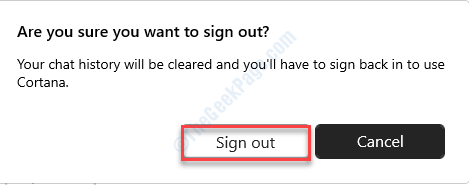
Hoffentlich haben diese Lösungen das Problem auf Ihrem Computer behoben.